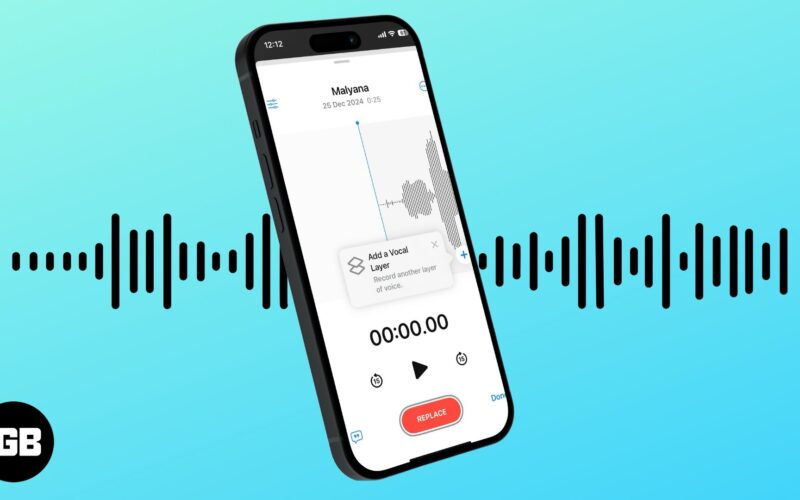
Från och med iOS 18.2 eller senare lade Apple till funktionen Layered Voice Memo-inspelning till modellerna iPhone 16 Pro och 16 Pro Max. Den här nya funktionen lyfter den redan tillgängliga Voice Memo-appen till ett mer mångsidigt verktyg för kreatörer, studenter och proffs. Musiker och skapare av sociala medier kan nu skapa spår i två lager direkt på sina iPhones och exportera dem till Logic Pro för professionell redigering.
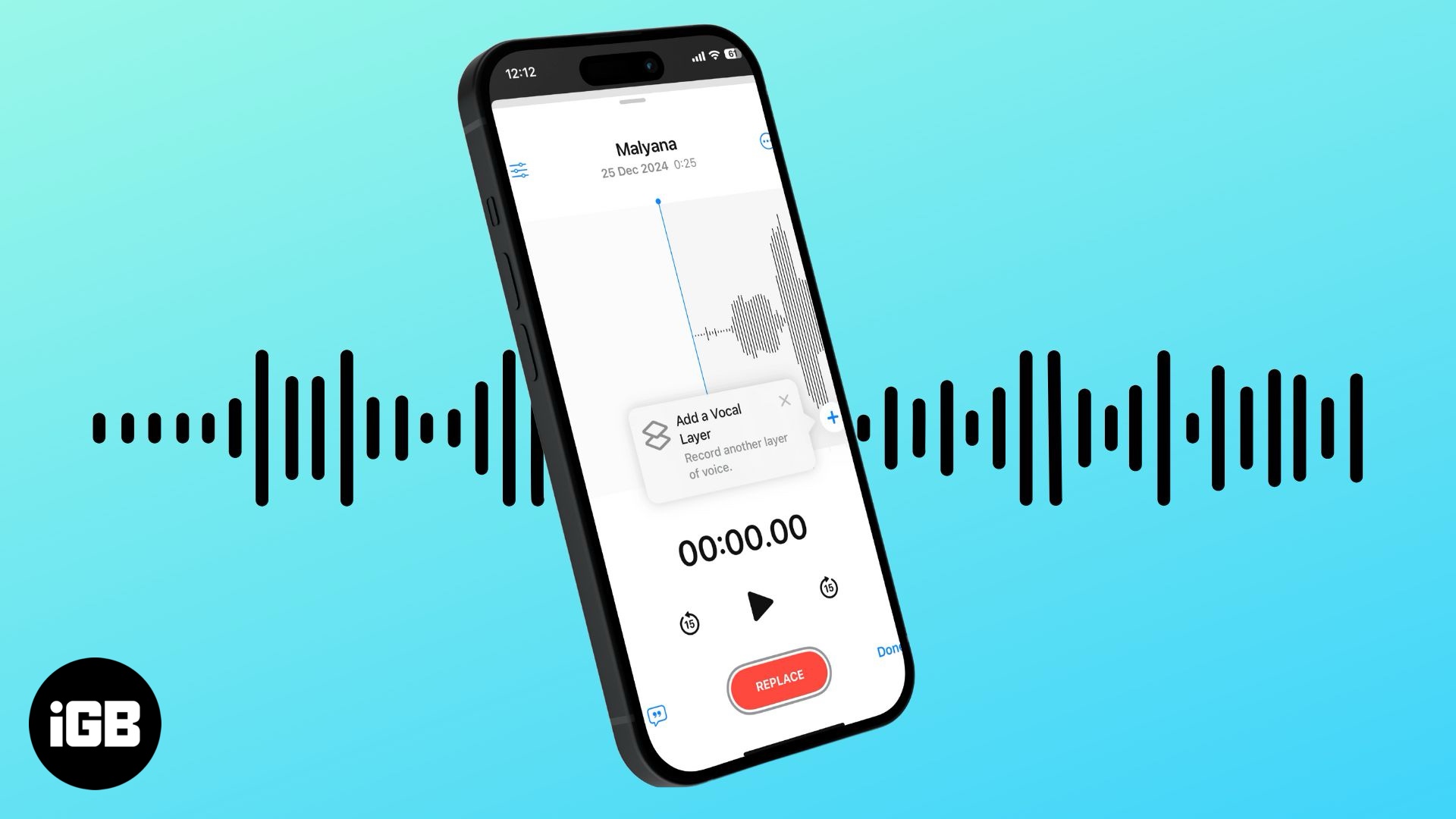
Fortsätt läsa för att lära dig hur du skapar röstmemoinspelningar i lager på iPhone i iOS 18.2.
Vad är Layered Voice Memos på iPhone?
Layered Recordings är en ny funktion som lagts till i Voice Memos-appen på iPhone 16 Pro-serien som körs på iOS 18.2 eller senare. Det låter dig spela in och lägga över sekundära ljudinspelningar ovanpå befintliga. Detta gör Voice Memo-appen till ett kraftfullt verktyg för att skapa mer komplexa ljudinspelningar, som kommentarer, poddsändningar, musikkompositioner eller samarbetsprojekt.
Förutsättningar för att använda Layered Voice Memon
Medan funktionen Layered Voice Memos är en del av iOS 18.2, stöder inte alla iPhones som körs på iOS 18.2 det. Du kan bara skapa Layered Voice Memos på de senaste iPhone 16 Pro och 16 Pro Max, eftersom endast dessa modeller kommer med inbyggda mikrofoner av studiokvalitet. Enheter som körs på iOS 18.2, iPadOS 18.2 eller macOS Sequoia 15.2 kan dock spela dessa inspelningar.
Hur man spelar in Layered Voice Memon på iPhone
Tack vare mikrofonerna av studiokvalitet på iPhone 16 Pro kan du spela in sång över en instrumentell inspelning utan att prata genom hörlursmikrofonen.
Du kan lägga till sång till redan inspelad instrumentalmusik, prova nya texter och vice versa. Så här kan du göra detta:
- Öppna Voice Memos-appen på din iPhone.
- Här, från listan över tillgängliga inspelningar, välj den inspelning till vilken du vill lägga till ett lager från listan över tillgängliga inspelningar.
- Tryck sedan på vågformsikonen som visas längst ner till vänster på den valda inspelningen.
- Tryck nu på knappen ”+” längst ner till höger på inspelningsvågformen för att lägga till ett sånglager till din inspelning.
- Tryck slutligen på den röda inspelningsknappen längst ner i mitten för att börja spela in ditt andra lager.
- När du är klar trycker du på inspelningsknappen igen för att stoppa inspelningen.
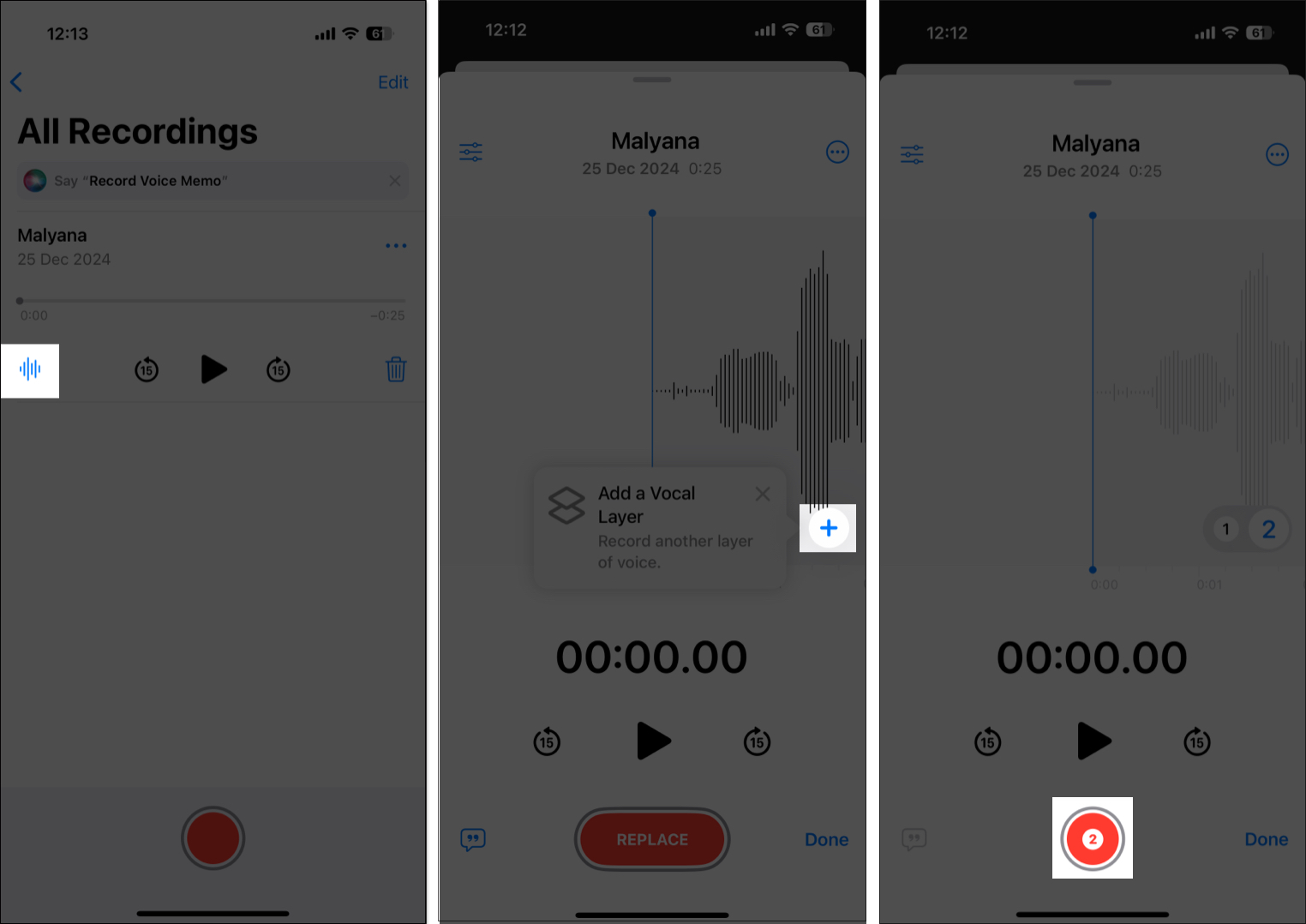
Även om det är uppenbart att de inbyggda mikrofonerna på iPhone automatiskt tar upp den första inspelningen som spelas upp genom högtalaren, isolerar A18 Pro-chippet på iPhone 16 Pro automatiskt sången via ”avancerad bearbetning och maskininlärning.”
Bli en iGeeksBlog Premium-medlem och få tillgång till vårt innehåll annonsfritt med ytterligare förmåner.
Hur man redigerar inspelning av röstmemo i lager på iPhone
När du har sparat en inspelning av röstmemo i lager kan du öka eller minska uppspelningshastigheten, hoppa över tystnad, förbättra den och blanda lagren enligt dina önskemål. Så här gör du:
- I Voice Memos-appen väljer du den lagerinspelning du vill redigera.
- Tryck här på vågformsknappen som visas och tryck sedan på ikonen Tre horisontella linjer längst upp till vänster på den efterföljande skärmen.
- Använd sedan reglaget för uppspelningshastighet för att öka eller minska uppspelningshastigheten.
- Aktivera Hoppa över tystnad och förbättra omkodning om du vill.
- Använd skjutreglaget Layer Mix för att blanda de två lagren därefter.
- När du är klar trycker du på X-knappen i det övre högra hörnet av redigeringsfönstret.
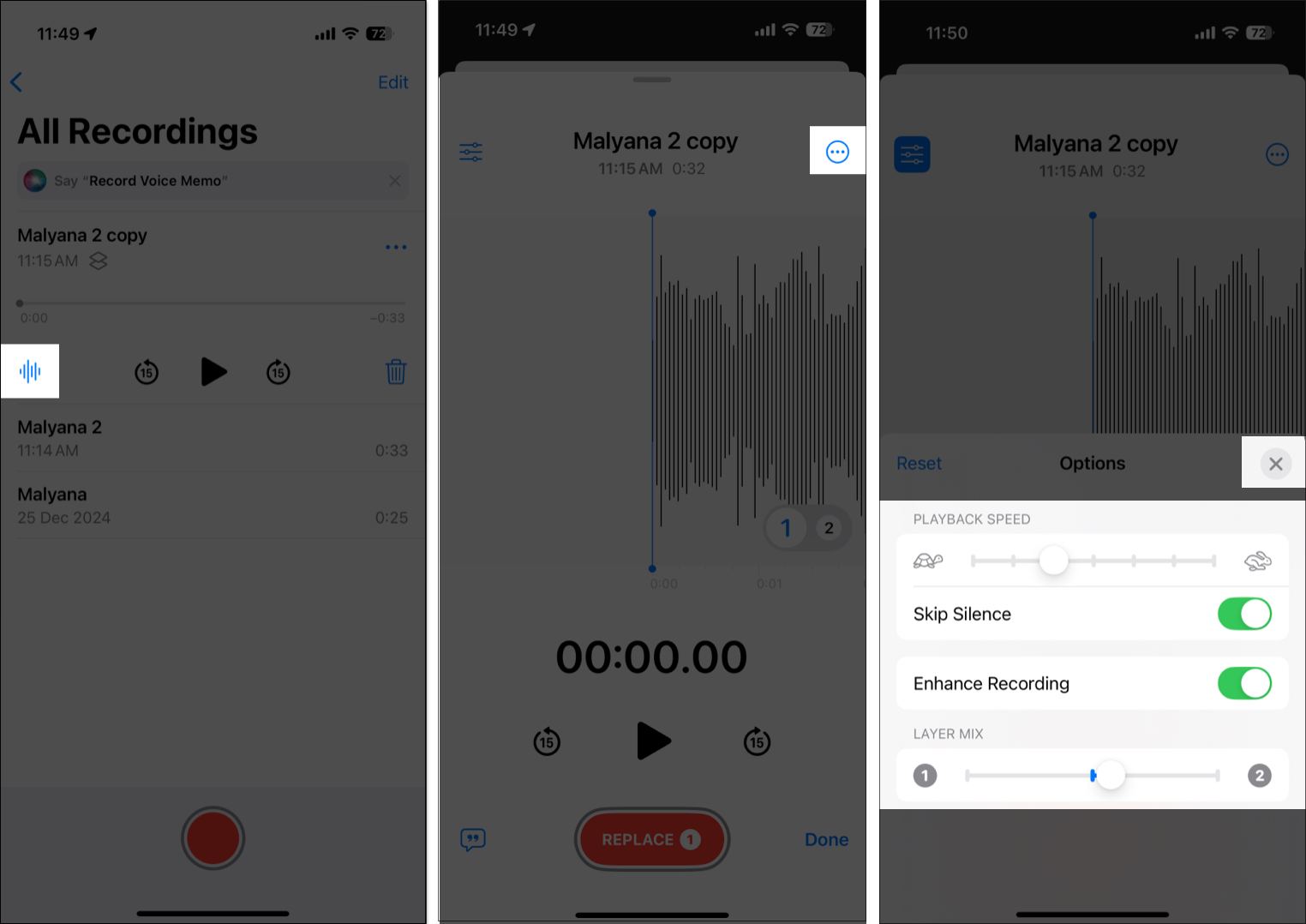
Hur man separerar lager i röstanteckningar
Om du vill använda de två lagren i den lagrade inspelningen separat, kan du enkelt separera de två lagren. Så här gör du:
- Öppna appen Röstmemos och välj den lagrade inspelningen.
- Tryck sedan på knappen Three Dot längst upp till höger på inspelningen.
- Klicka här på Separata lager i rullgardinsmenyn.
- De två lagren sparas sedan automatiskt medan den lagrade inspelningen förblir intakt.
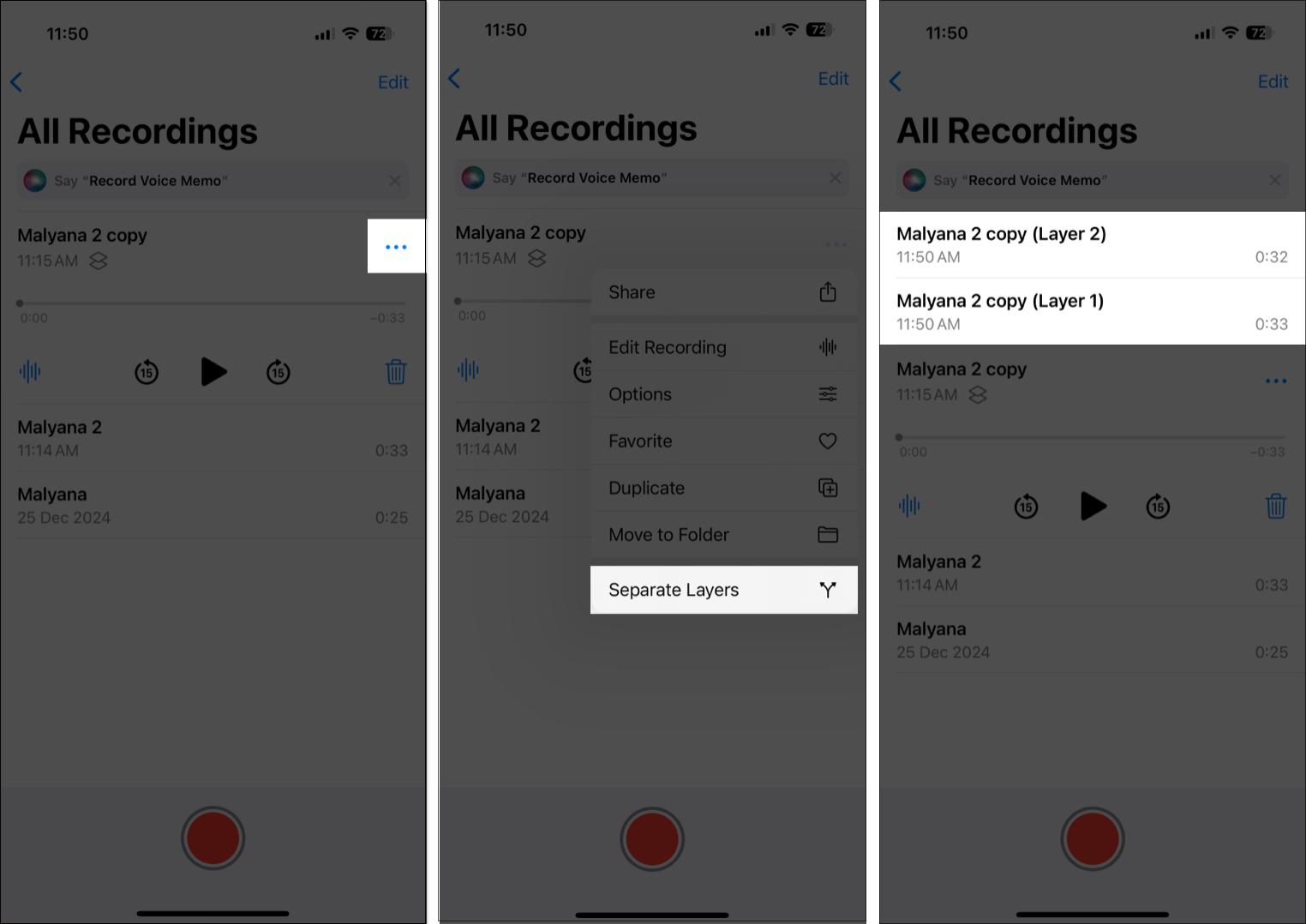
Väck musikern i dig…
Att lägga till lagerinspelningar i Voice Memos-appen är ett välkommet steg som skapare och musiker kommer att uppskatta. Och eftersom alla inspelningar synkroniseras mellan dina Apple-enheter kan du enkelt exportera dem till Logic Pro för efterproduktion.
Vad tycker du om funktionen för lagerinspelningar i Voice Memos-appen? Dela dina tankar i kommentarerna.
Läs även:
- iOS 18.2: Så här begränsar du din iPhones högtalarvolym
- Hur man använder ChatGPT i iOS 18.2
- Hur man använder Image Wand på iPhone